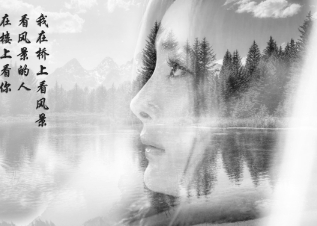photoshop写真照片处理实例(4)
来源:未知
作者:学photoshop
学习:1556人次
1、打开photoshop素材图片,用裁剪工具对图片进行适当裁剪,拖入天空素材图,图层混合模式改为“强光”,执行:滤镜 模糊 高斯模糊,数值稍微调大一点,加上图层蒙版,用黑色画笔在浮桥的暗部擦一点[/td][/tr][/table]

2、用钢笔工具画一根S形状路径,进行白色路径描边,执行:滤镜 模糊 动感模糊,用相同的方法再做两根梦幻的白线。

3、拖入大雁素材图片,图层混合模式改为“叠加”,添加图层蒙版,用黑色画笔在浮桥的暗部擦一些。


2、用钢笔工具画一根S形状路径,进行白色路径描边,执行:滤镜 模糊 动感模糊,用相同的方法再做两根梦幻的白线。

3、拖入大雁素材图片,图层混合模式改为“叠加”,添加图层蒙版,用黑色画笔在浮桥的暗部擦一些。

学习 · 提示
相关教程
关注大神微博加入>>
网友求助,请回答!